【机器学习】pycharm使用SSH SFTP 远程连接 ubuntu服务器 进行开发+调试+数据训练
目录
- 1、安装专业版profession pycharm
- 2、pycharm远程链接服务器
- 3、配置本地与远程服务器的文件映射
- 4、配置项目调试的解释器
本地主机:windows11
服务器:ubuntu20.04
1、安装专业版profession pycharm
因为社区版pycharm不支持远程开发功能,所以卸载社区版,安装专业版
最新安装网址:https://www.jetbrains.com/pycharm/download/?section=windows
历史版本:https://www.jetbrains.com/pycharm/download/other.html#
根据自己的系统及需求版本下载并安装pycharm,我安装的2024.3.3
勾选自己需要的
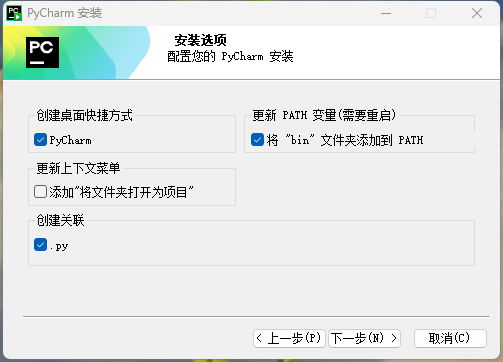
下一步安装
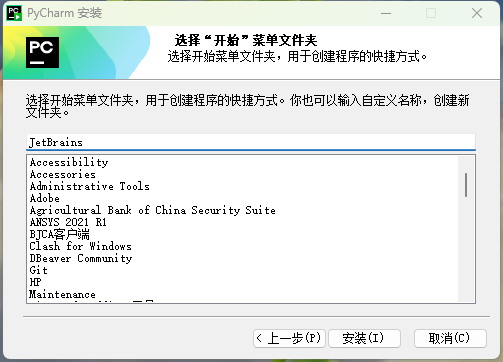
安装完重启电脑,启动软件,选择语言地区
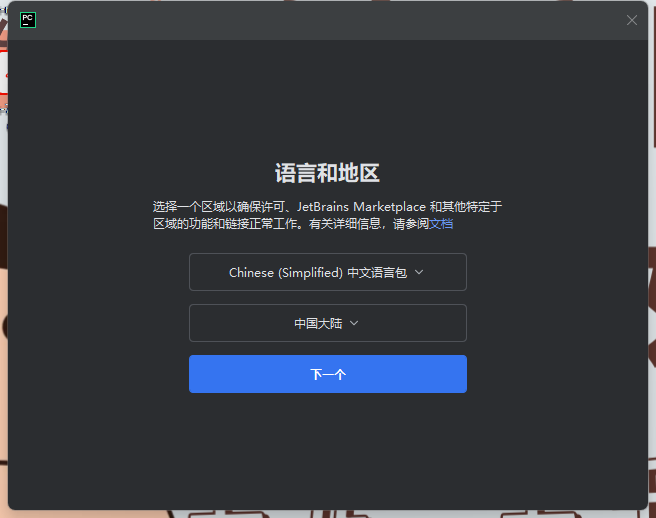
免费三十天试用or购买激活码or找马爸爸激活
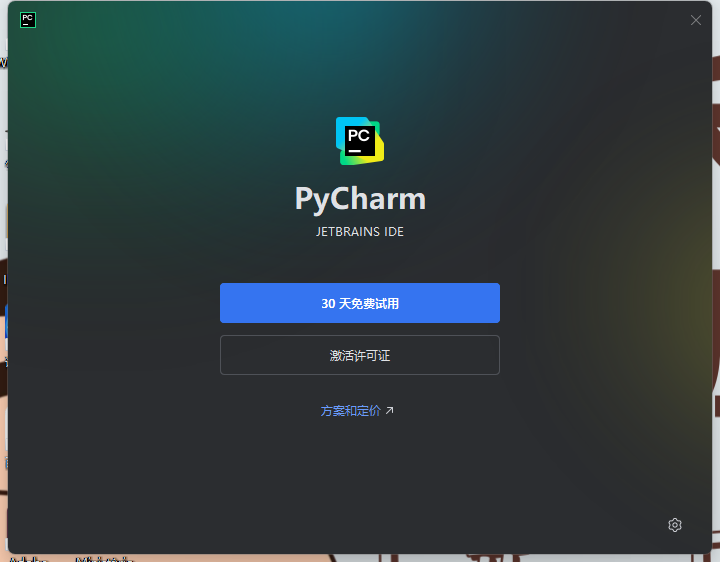
激活成功后打开软件,左侧就会出现远程开发设置界面
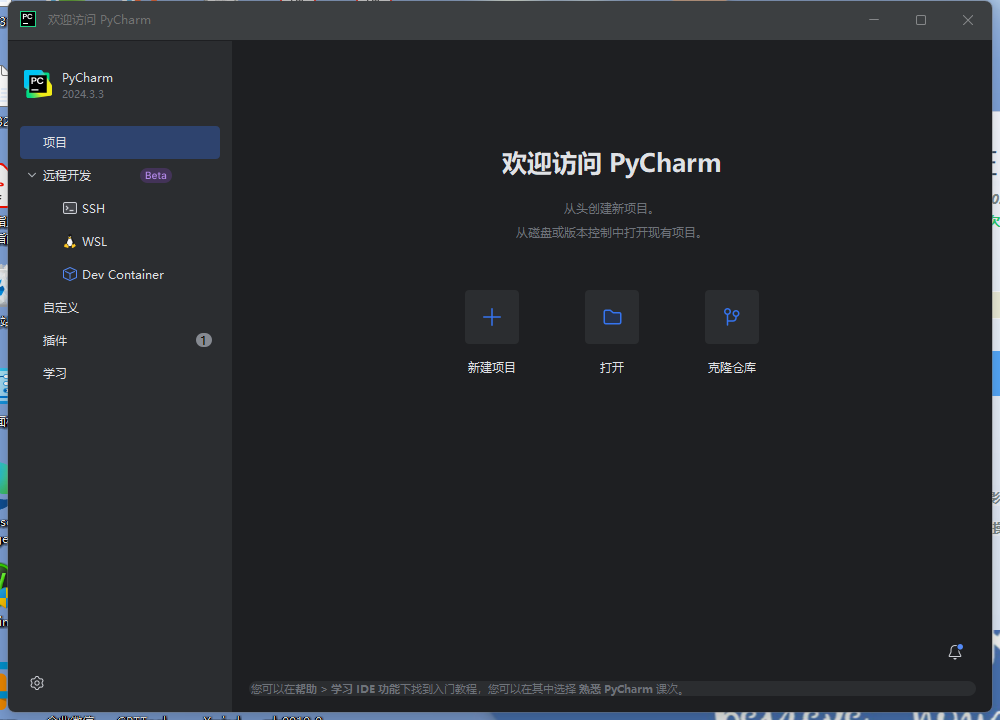
2、pycharm远程链接服务器
打开pycharm,在工具栏中找到工具 Tools ——》 部署 Deployment——》 配置configuration
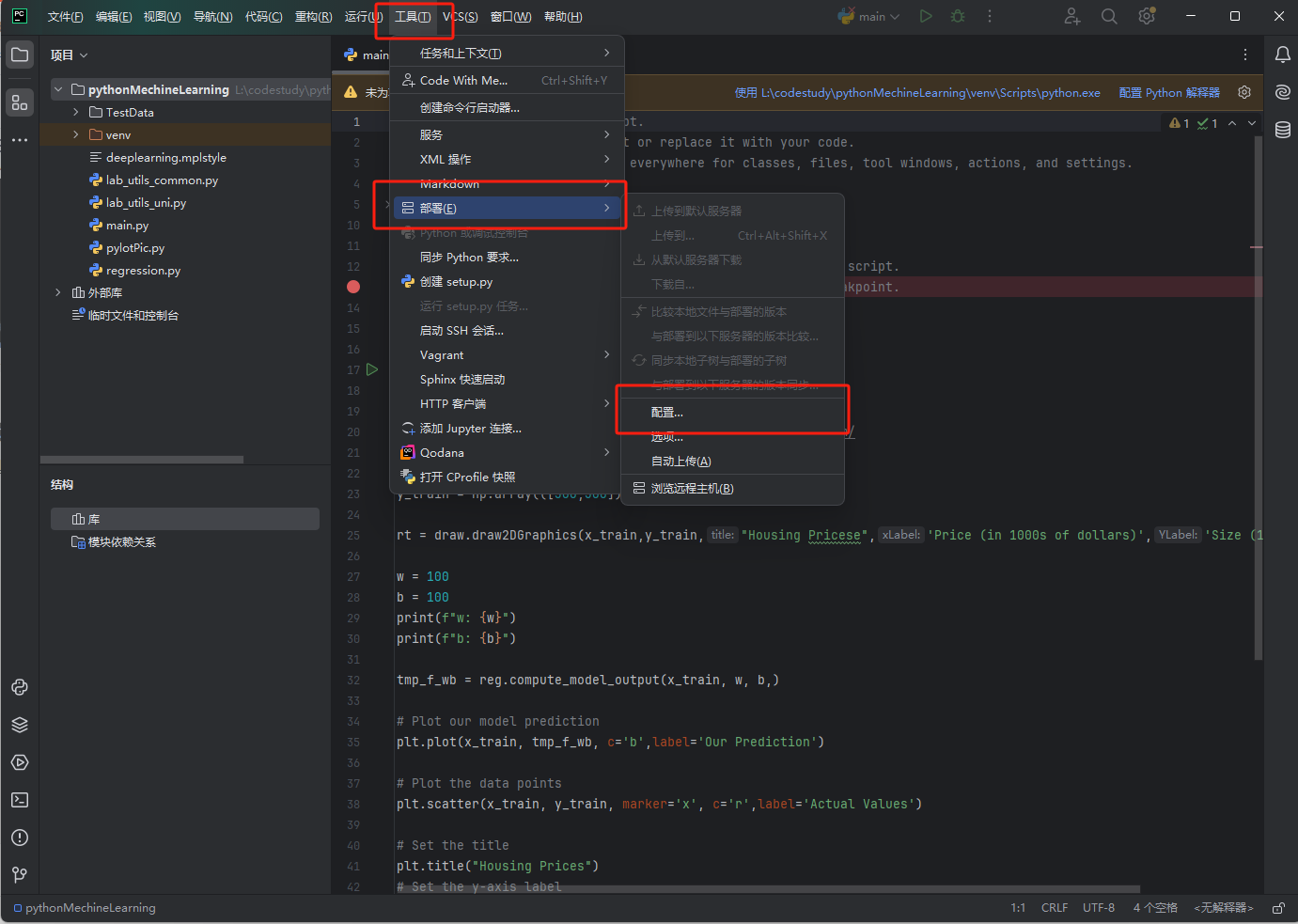
点击 + 号,选择SFTP
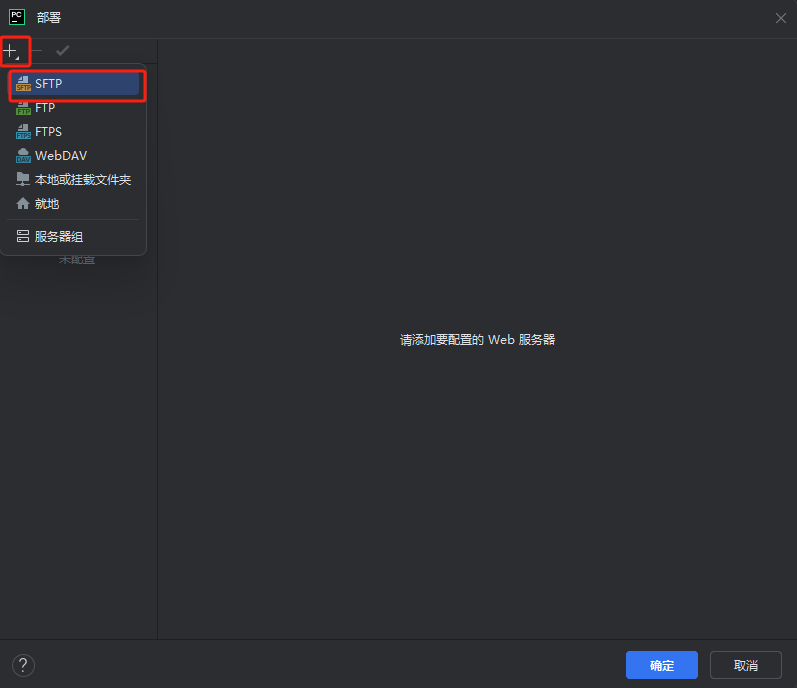
创建新服务器并填写名称后进入如下页面,有SSH配置选择相关的信息,没有SSH,点击创建配置
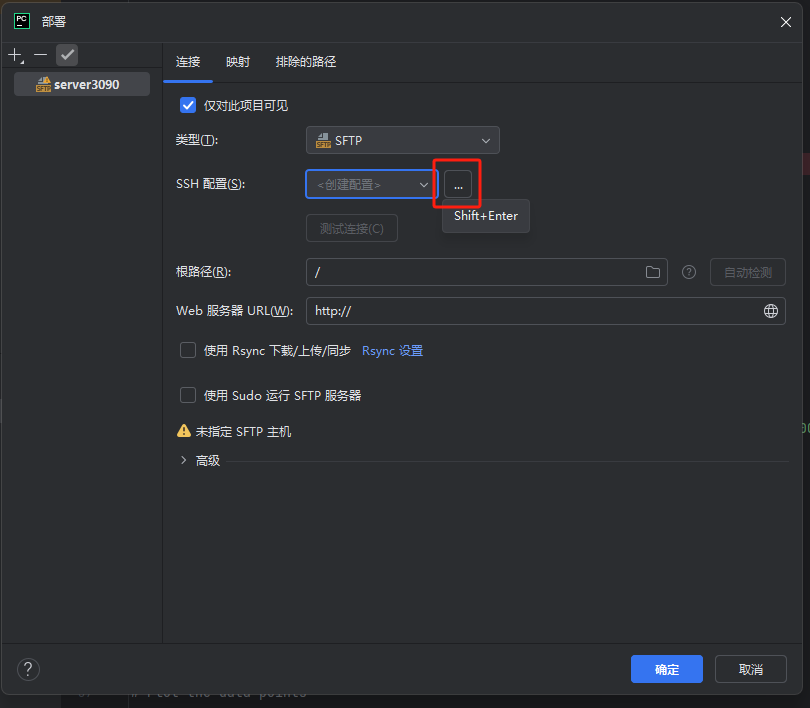
进入SSH配置页面,选择 + 号添加,填写服务器的主机、端口、用户名信息,身份严重我选择的密钥对,需要把本地的公钥上传到服务器中
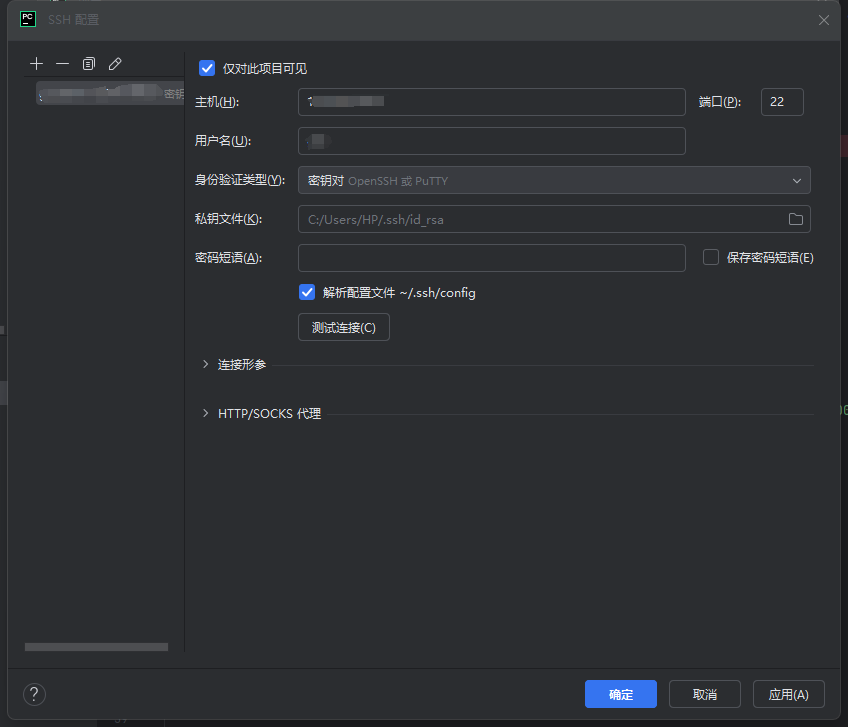
连接成功后显示
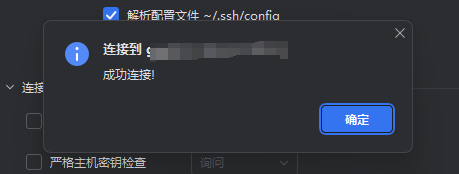
如果服务器和本地主机的ssh还没有配置,可参考另一篇博客
【ssh】ubuntu服务器+本地windows主机,使用密钥对进行ssh链接
先进行配置
3、配置本地与远程服务器的文件映射
切换至映射界面,填写本地工程路径和服务器中的部署路径,确定保存
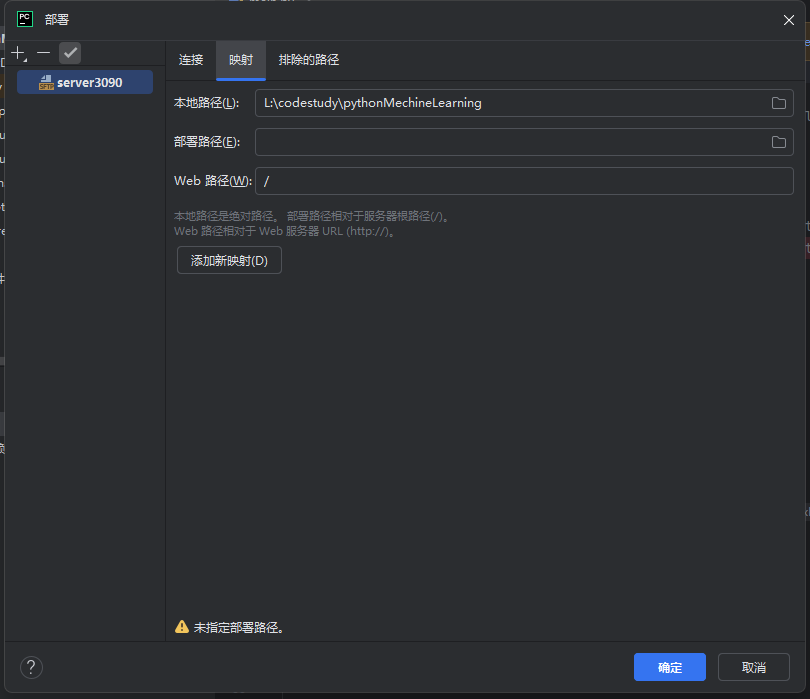
然后就可以在工具 Tools ——》 部署 Deployment——》 配置configuration 中上传项目代码至服务器
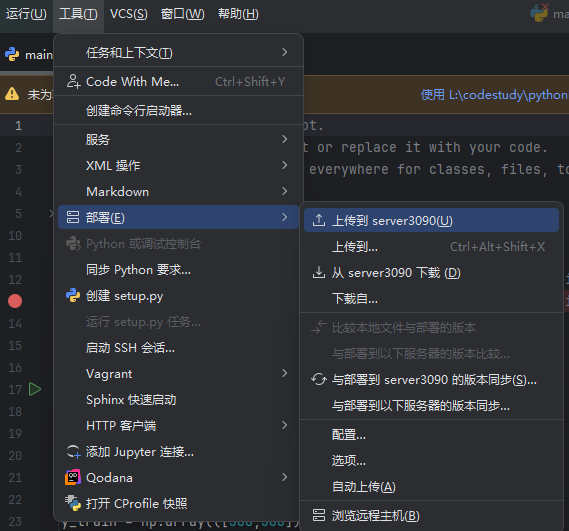
4、配置项目调试的解释器
在文件 File ——》 设置 Setting 打开设置界面
在项目中点击添加解释器,选择SSH
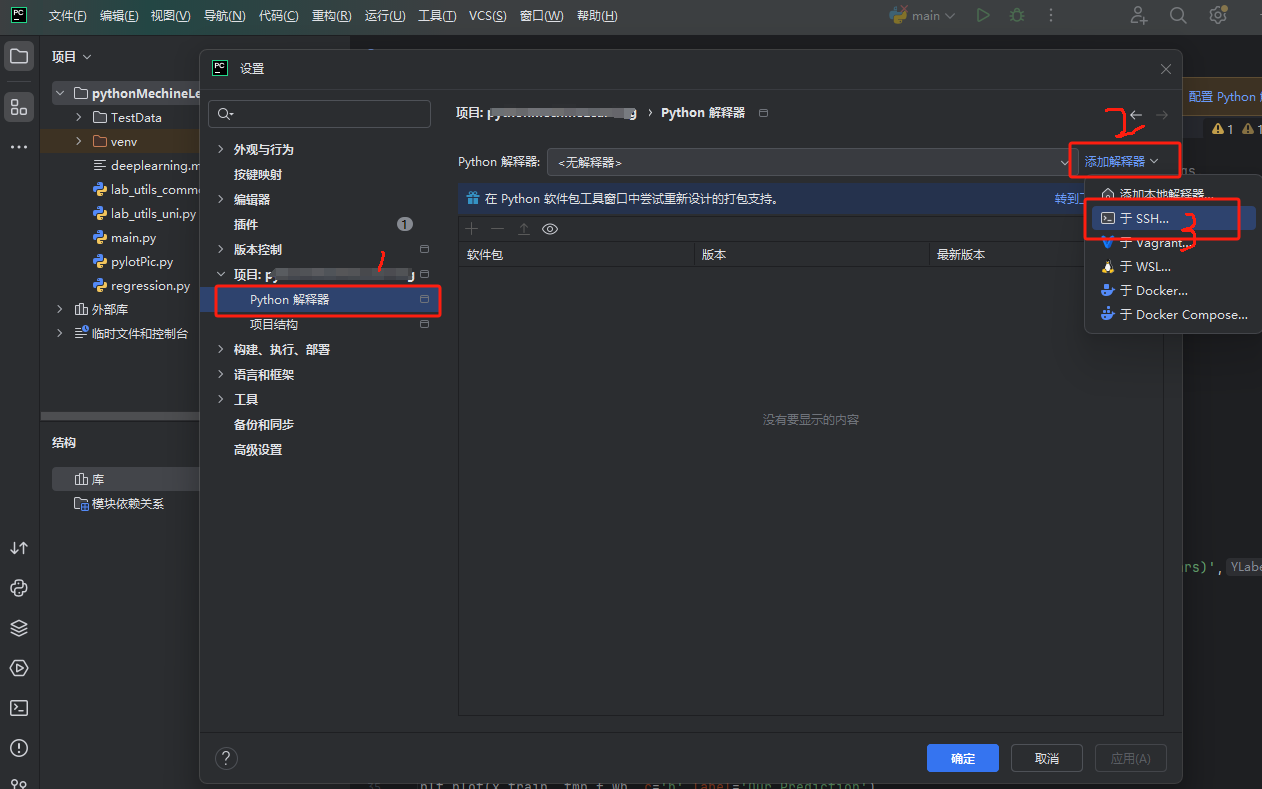
可以新建,添加主机、端口、用户名
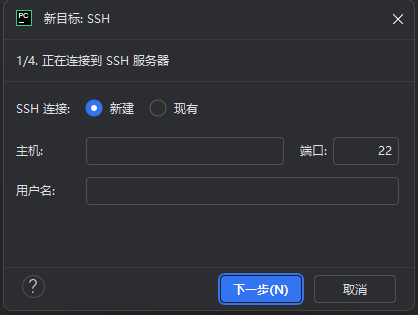
一路下一步
配置 Virtualenv环境 和解释器 路径
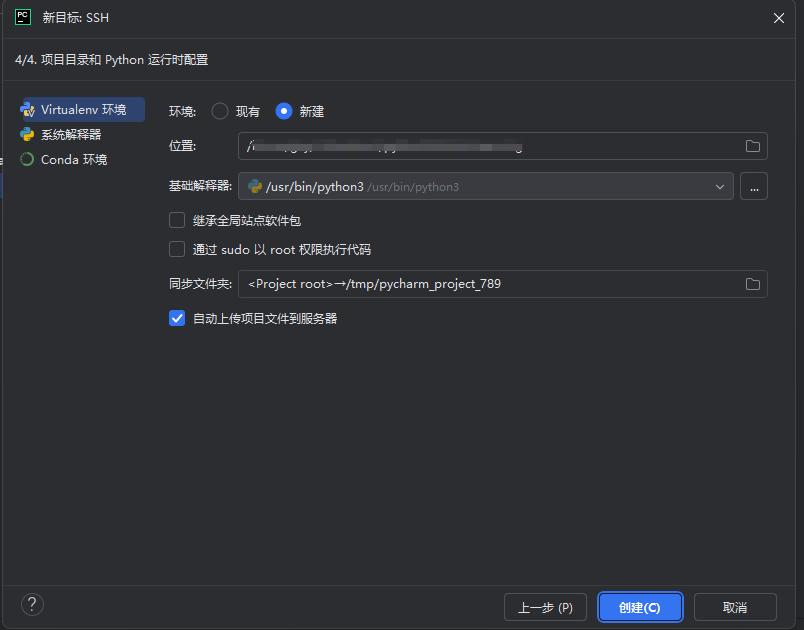
配置系统解释器
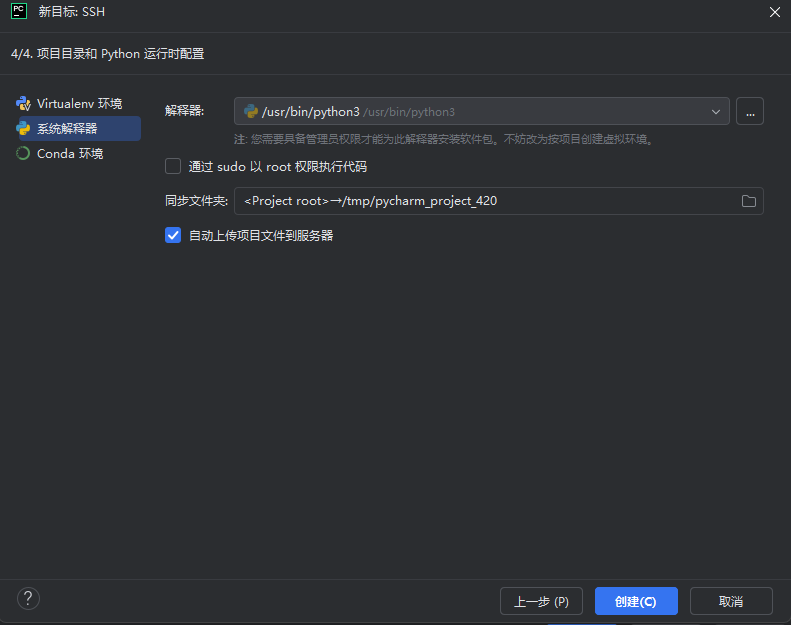
配置conda环境 执行路径
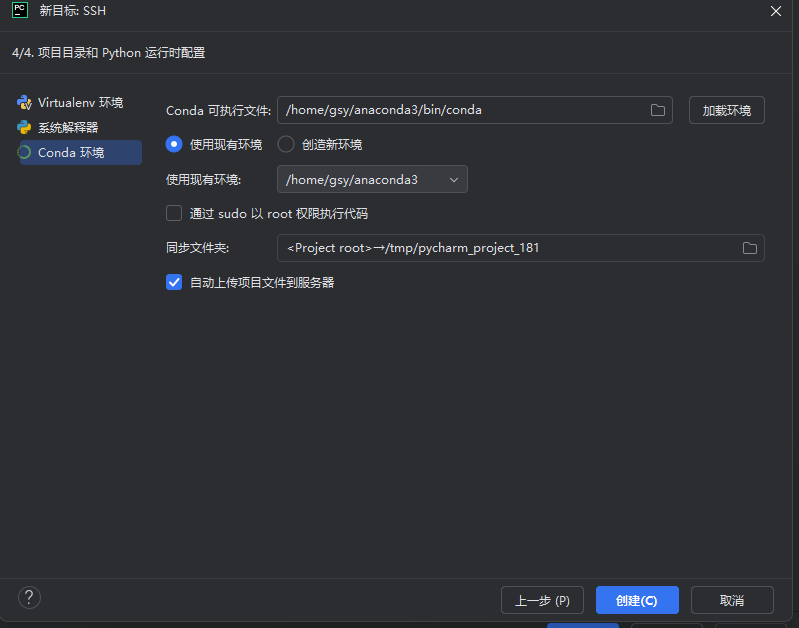
创建 确定 等工程重新配置完成
至此可以实现远程开发+调试


